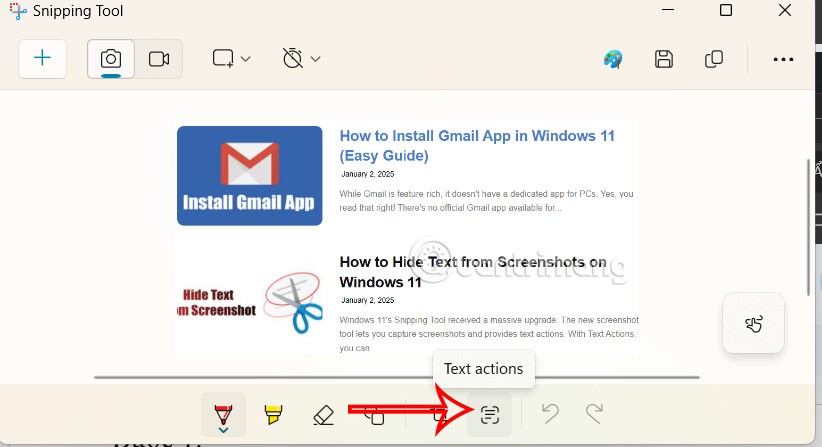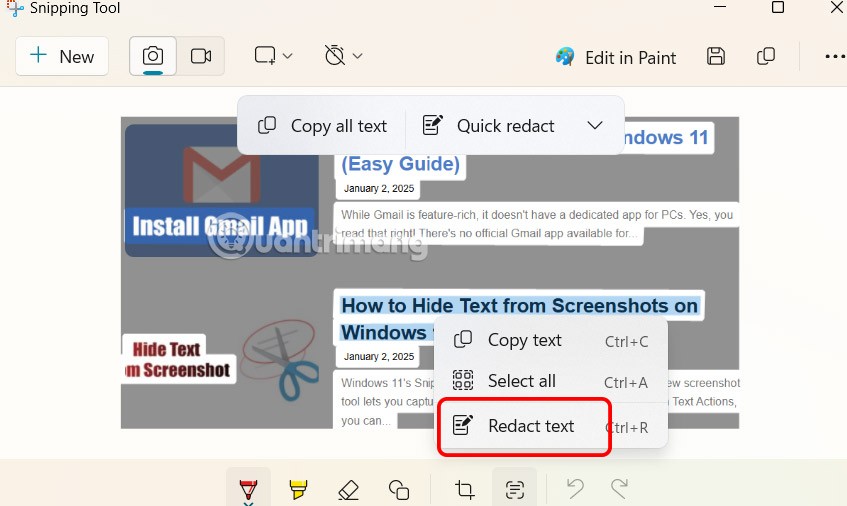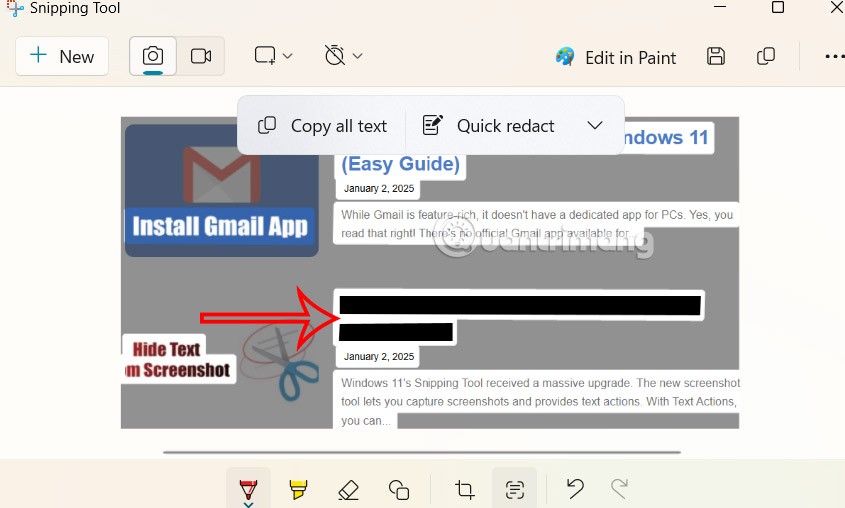L'outil de capture d'écran de Windows 11 a ajouté des fonctionnalités extrêmement utiles lorsque nous prenons des captures d'écran de l'écran de notre ordinateur. Par exemple, vous pouvez masquer du texte sur les captures d'écran de Windows 11, en masquant le contenu personnel ou le contenu que vous ne souhaitez pas afficher dans les captures d'écran. Voici les instructions pour masquer le texte dans les captures d’écran de Windows 1.
Comment masquer du texte dans les captures d'écran de Windows 11
Étape 1 :
Tout d’abord, appuyez sur la combinaison de touches Windows + Maj + S pour ouvrir l’outil de capture sur l’ordinateur Windows 11.
Étape 2 :
Ensuite, vous prenez une capture d’écran à l’aide de l’outil Capture comme d’habitude. Dans l'interface d'édition de capture d'écran, les utilisateurs cliquent sur l'icône Actions de texte comme indiqué ci-dessous.
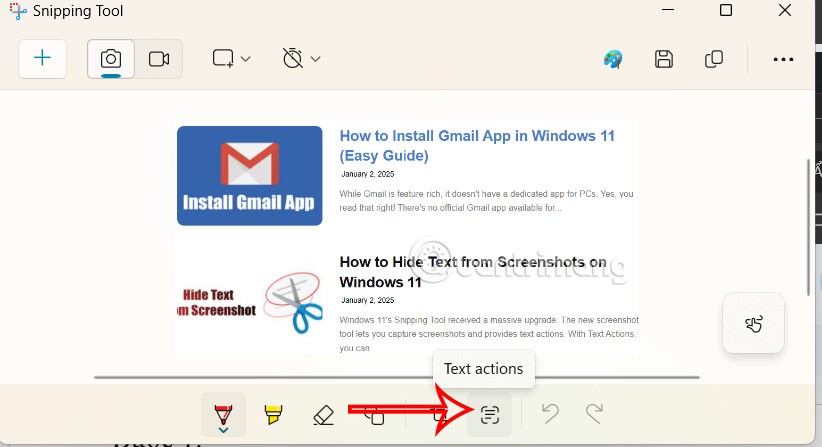
Étape 3 :
Ensuite, l’utilisateur met en surbrillance le texte qu’il souhaite masquer dans la capture d’écran. Cliquez ensuite avec le bouton droit de la souris et sélectionnez Rédiger le texte dans le menu affiché. Si vous souhaitez masquer votre e-mail et votre numéro de téléphone, vous pouvez cliquer sur le bouton Rédaction rapide.
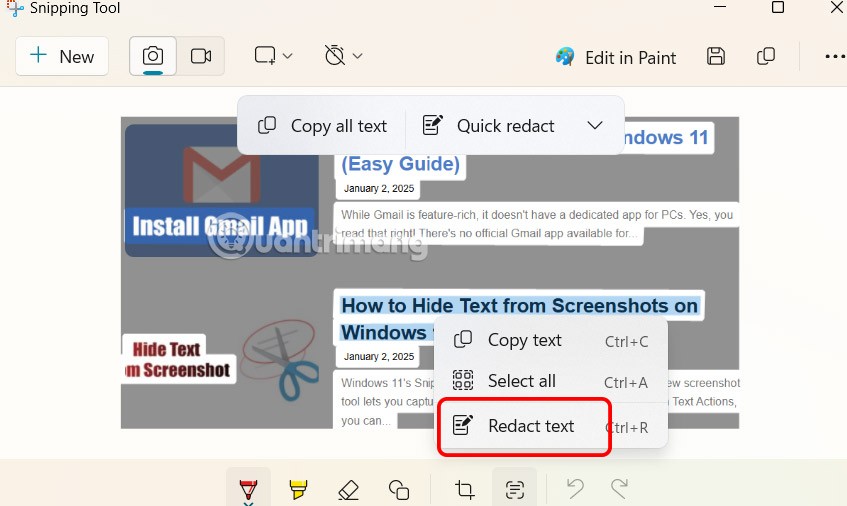
Étape 4 :
En conséquence, vous verrez le texte sélectionné masqué dans la capture d'écran. Enfin, vous enregistrez cette capture d'écran pour l'utiliser.
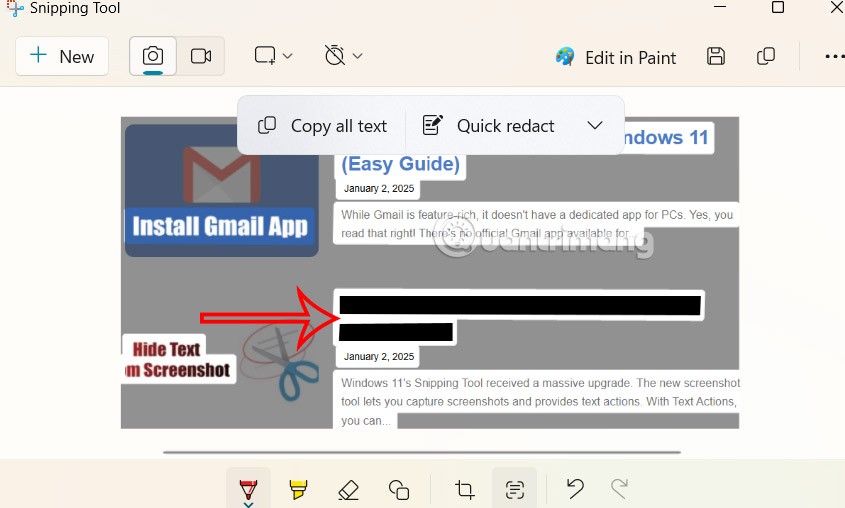
Si vous souhaitez afficher à nouveau le contenu masqué de la photo, cliquez sur l'icône en forme de flèche dans Rédaction rapide, puis sélectionnez Supprimer toutes les rédactions dans le menu comme indiqué ci-dessous. Ensuite, tout le texte de la capture d'écran a été à nouveau affiché.

Tutoriel vidéo pour masquer le contenu dans les captures d'écran de Windows 11